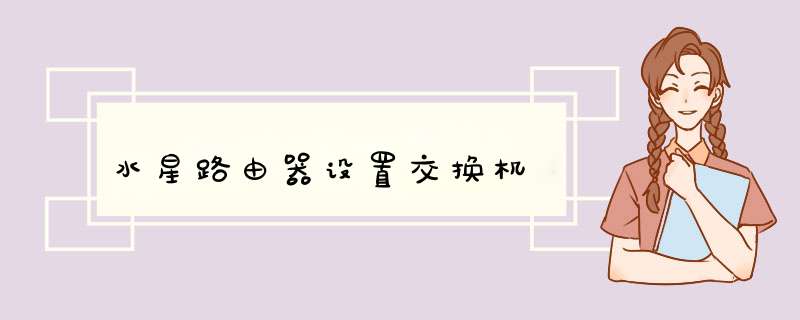
工具/原料
电脑、网线、internet进线
连接并登陆路由器
首先,将家里的internet网入口网线与路由器的WAN口连接,再用事先准备好的网线将电脑与路由器的LAN口连接。
在浏览器中输入,192.168.1.1,以登陆水星无线路由器管理界面来进行设置。
小贴士:有的路由器前面还有一个ISP网络服务提供商提供的光纤猫已经占用了一个ip地址192.168.1.1。所以为了防止ip地址冲突,我们会将路由器的ip地址改为192.168.1.2,来管理,当然初次登陆管理界面路由器的ip初始地址通常都是192.168.1.1.
在随后的登陆界面中,输入用户名:admin ,密码:admin
小贴士: 无线路由器的初始用户和密码均为admin,为了安全考虑我们在后面可以将初始密码和用户改掉。
在管理界面进行基本设置
在刚才的登陆界面成功后,在随后的界面中,点击“设置向导”
在右侧的向导提示界面,点击“下一步”
在接下来的界面中,选择你的.上网方式,通常我们大家的上网方式都是pppoe 虚拟拨号方式,这也是路由器中缺省的方式,然后点击下一步。
接着出现的画面是输入你的上网账号和上网口令,再点击下一步,以便于你的无线路由器在收到上网指令时能够自动拨号上网。
小贴士:上网口令必须两遍都要输一致,否则将无法进入下一界面。
接着在出现的无线设置界面向导中 ,修改SSID,因为如果不修改这个SSID,如果你周围的邻居也在使用有同样品牌的无线路由器,你将无法分清哪一个是自己的无线路由器。所以你可以在此界面中输入自己个性化的名字以区分无线路由器。当然你还要在下面的无线安全选项中选择WPA-PSK/WPA2-PSK安全模式,并设置密码。其它的选项可以用缺省值,如下图示。
当设置了上述选项后路由器的基本设置后,再点击下一步,你再点击完成按钮即可。
有一台水星无线路由器,现在想把它作为交换机用,具体应该怎么设置?下面是我给大家整理的一些有关水星无线路由器做交换机设置教程,希望对大家有帮助!水星无线路由器做交换机设置教程
第一步、电脑连接水星路由器
找一根网线,网线一头连接电脑,另一头连接到水星路由器的LAN(1\2\3\4)中任意一个接口。
电脑用网线连接到水星路由器的LAN接口
注意问题:
此时,水星无线路由器,不需要用网线连接到你原来的网络中,仅让电脑连接到水星路由器的LAN接口就可以了。
第二步、设置 无线网络
1、在浏览器中输入水星路由器的设置网址——>输入登录密码,登录设置界面。
水星无线路由器的登录页面
温馨提示:
设置网址,可以在自己水星路由器底部铭牌中查看到,铭牌中“管理页面”、“IP地址”选项后面的就是设置网址信息。
2、在水星路由器设置界面,找到“无线设置”选项,先设置好“无线名称”、“无线密码”。
设置水星路由器的wifi名称和wifi密码
注意问题:
不同型号的水星路由器,设置无线网络的界面不一样。但是都有“无线设置”这个选项,只要找到这个选项,就可以进行相关设置的。
第三步、修改LAN口IP地址
在水星路由器的设置界面,找到“LAN口设置”选项,把LAN口IP地址,修改为与原网络中的IP地址在同一个网段,本例中修改为:192.168.1.2。
修改水星路由器的LAN口IP地址
修改原则:
如果你原来网络中的IP地址是:192.168.1.0网段,那么就把水星路由器的LAN口IP地址修改为:192.168.1.2
如果你原来网络中的IP地址是:192.168.2.0网段,那么就把水星路由器的LAN口IP地址修改为:192.168.2.2
如果你原来网络中的IP地址是:192.168.3.0网段,那么就把水星路由器的LAN口IP地址修改为:192.168.3.2
如果你是电脑小白,不知道原来网络中的IP地址是多少那么可以通过查看电脑中的IP地址信息来判断:
查看原来网络中的IP地址网段
如不知道如何查看自己电脑上的IP地址信息,可以点击下面的 文章 链接,查看详细的教程。
怎么查看电脑IP地址?
如上图所示,电脑IP地址是192.168.3.X(2<X<254),说明原来网络中的IP地址是192.168.3.0网段则此时水星路由器的LAN口IP地址,就应该修改为:192.168.3.2
注意问题:
(1)、旧版本的水星路由器,修改LAN口IP地址后,需要使用修改后的IP地址,才能重新打开这台路由器的设置界面。
(2)、目前最新版的水星路由器,修改LAN口IP地址后,仍然可以用melogin.cn来打开设置界面。如果打不开,也可以使用修改后的LAN口IP地址来登陆的。
第四步、水星路由器连接到原网络
再准备一根网线,一头连接到原来网络中路由器(交换机)上,另一头连接到水星路由器的LAN接口(1\2\3\4)上面,连接示意图如下:
把水星无线路由器连接到原来的网络中
温馨提示:
把水星无线路由器作为交换机用时,路由器上的WAN接口就没用了,无需理会。
首先在路由器的网络设置-Vlan设置 划分好自己需要的vlanID和IP地址及对应的Lan口这里Lan口的IP地址 10.1 就是网关地址,而vlan的虚接口IP地址 2.1 是我现在也不知道有什么用,因为划分好了vlan 客户端得到的IP地址 是10.2-254 网关10.1,我这里Lan1默认Vlan1 而Lan2分Vlan2
LAN2设置好了 然后设置DHCP服务器,设置Lan口-IP地址池-网关。
水星交换机,没用web 用的水星交换机管理软件,主要测试Vlan2,Lan1口接交换机的8口 Lan2口接交换机的15口,1-8口不变 还是Vlan1 9-16口为vlan2
在交换机划分vlan后,设置PVID就好了。
欢迎分享,转载请注明来源:内存溢出

 微信扫一扫
微信扫一扫
 支付宝扫一扫
支付宝扫一扫
评论列表(0条)